Jak dodać efekty prawdziwej książki?
Jednym z najlepszych atutów flipbooków Publuu jest to, że mimo iż są dostępne w formie cyfrowej i można je czytać na dowolnym urządzeniu mobilnym, to nadal odzwierciedlają fizyczne publikacje. Flipbooki Publuu nie tylko wyglądają jak wydrukowane na papierze, ale nawet brzmią realnie dzięki efektowi przewracania stron. Połączenie różnych efektów dostępnych w Publuu zapewni Twoim klientom doświadczenie czytania prawdziwej książki. Czytaj dalej, aby poznać je wszystkie.
Najpierw wejdź do edytora, klikając przycisk CUSTOMIZE w głównym panelu Twojego flipbooka.

Prawie wszystkie opcje potrzebne do urealnienia flipbooka znajdziesz w zakładce PREFERENCES.
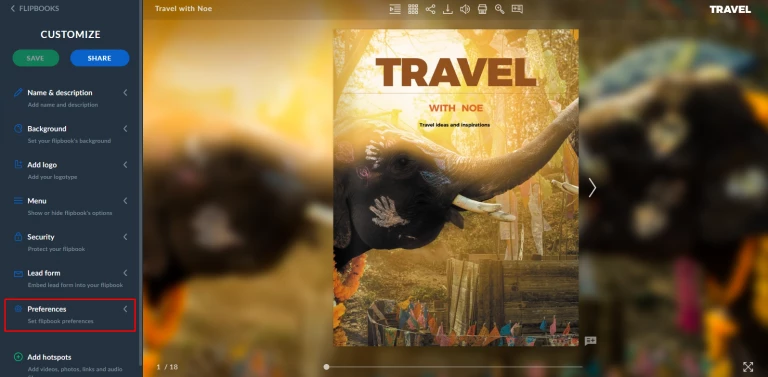
Przyjrzyjmy się bliżej każdej z nich z osobna.
Efekt przewracania stron
Efekt przewracania stron jest dodawany automatycznie za każdym razem, gdy przesyłasz plik PDF do Publuu. Dzięki niemu, Twój czytelnik poczuje się tak, jakby płynnie przewracał strony prawdziwej, fizycznej książki, magazynu lub broszury.
Efekt przewracania stron będzie działał za każdym razem, gdy Twój czytelnik przewróci stronę Twojej cyfrowej flipbook, bez względu na to, czy użyje strzałek, czy po prostu ją przeciągnie.
Sprawdź to sam – obróć stronę przykładowego flipbooka poniżej, aby doświadczyć efektu przewracania stron!
Dźwięk przewracania stron
To jeden z elementów, obok efektu przewracania stron, który ma duży udział w nadaniu publikacji realistycznego charakteru. Jest to charakterystyczny szelest papieru, który można usłyszeć podczas przewracania stron Twojego flipbooka. Z pewnością znać podobny dźwięk podczas czytania fizycznego magazynu. Dzięki Publuu możesz sprawić, że Twoi klienci też go usłyszą czytając Twoją publikację online!
Dźwięk przewracania stron jest domyślnie aktywny zaraz po konwersji pliku PDF na flipbooka. Możesz go jednak włączyć lub wyłączyć za pomocą ikony na górnym panelu Twojego flipbooka,
![]()
lub przełącznika AUDIO dostępnego po otwarciu zakładki MENU.
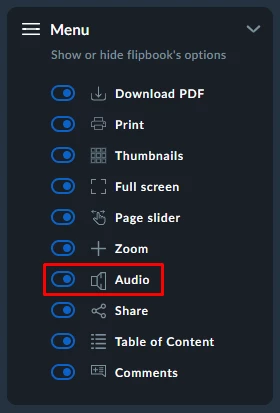
Cienie stron
Po dodaniu tego efektu, cienie pojawiają się w środkowej części stron Twojego flipbooka, nadając mu pewną „głębię” – taką samą, jaką widzisz, gdy otwierasz prawdziwą, oprawioną książkę. Ten efekt został stworzony, aby nadać flipbookom dodatkowy realizm. Gdy tylko włączysz ten efekt, zostanie zastosowany do wszystkich stron Twojego flipbooka – od pierwszej do ostatniej.
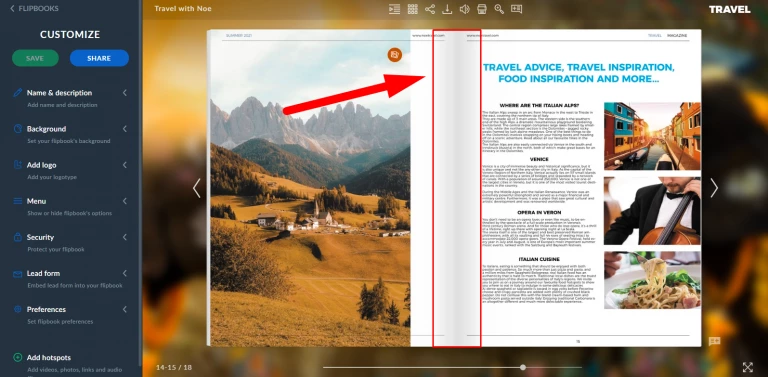
Podobnie jak dzwięki i efekt przewracania stron, cienie są domyślnie dodawane do każdego nowo utworzonego flipbooka. Możesz je włączyć lub wyłączyć w dowolnym momencie, przesuwając przełącznik Cienie stron w zakładce PREFERENCES.
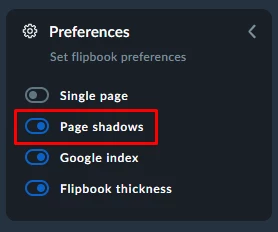
Grubość flipbooka
Jest to wizualna reprezentacja grubości flipbooka.
Zobacz, jak może wyglądać flipbook, gdy jego grubość jest włączona:
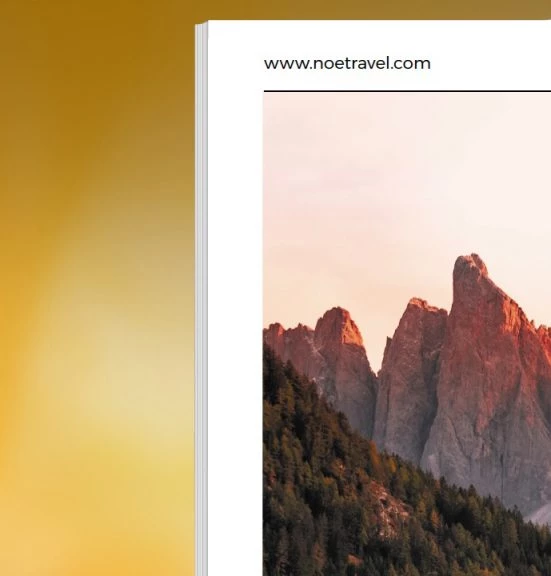
Oraz gdy jest wyłączona:
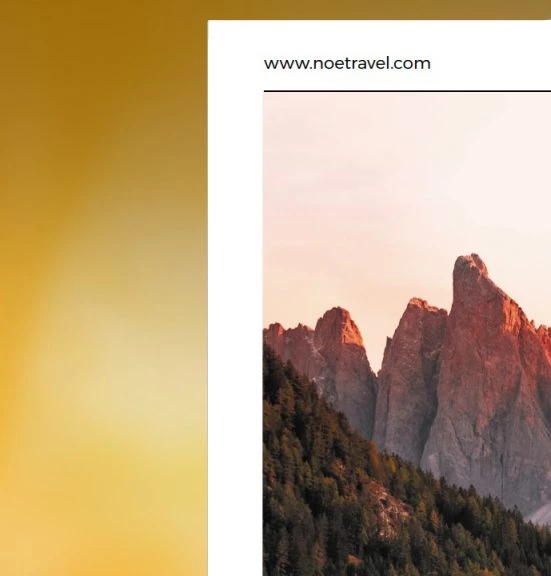
Czy widzisz różnicę? Oczywiście, że tak! Ten efekt sprawia, że Twój flipbook wydaje się być prawdziwą fizyczną książką!
WARTO WIEDZIEĆ: Efekt grubości strony wygląda najlepiej, gdy jest zastosowany do flipbooka zawierającego więcej niż 10 stron.
Podobnie jak w przypadku poprzednich efektów, grubość strony jest dodawana automatycznie po konwersji PDFa do flipbooka. Możesz jednak pobawić się przełącznikiem PAGE THICKNESS dostępnym w zakładce PREFERENCES i włączyć go lub wyłączyć, w zależności od swoich preferencji.
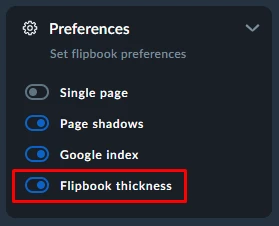
Pamiętaj!!!
Po każdej aktualizacji dokonanej w edytorze, kliknij przycisk ZAPISZ w lewym górnym rogu, aby zastosować zmiany we flipbooku.

Jak widzisz, dzięki efektom przewracania stron, dźwiękom, cieniom oraz grubościom stron dostępnym w Publuu, Twoja cyfrowa publikacja będzie bardziej realistyczna niż kiedykolwiek! Aby flipbooki były jeszcze bardziej atrakcyjne wizualnie, odwiedź poniższe artykuły:
Jak dodać zdjęcia do swojej publikacji?
Jak dodać filmy do swojej cyfrowej publikacji?
Jak dodawać GIF-y do swojej publikacji online?
Stwórz interaktywnego flipbooka już dziś!
Wyróżnij się na tle innych i zaprezentuj Twoje PDFy w nowoczesny i profesjonalny sposób.



